Наверное, многие задумывались над тем, как было бы здорово пользоваться приложениями Android с Google Play Маркет не только на телефоне, но и на компьютере. А ведь такая возможность действительно есть. Недавно я наткнулся на такую интересную программу, как BlueStacks 2. С помощью этого эмулятора можно запросто бесплатно скачивать и устанавливать любое приложение с Play Market на компьютер.
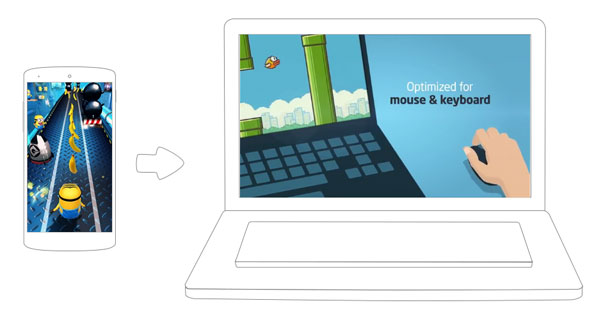
Игра из Play Market на смартфоне и компьютере
Стоит отметить, что специальной программы Play Market на ПК нет. Если для того чтобы установить приложение или игру с Google Play нам нужно воспользоваться Андроид эмулятором BlueStacks 2, значит Плей Маркет для компьютера это и есть программа BlueStacks 2.
Скачивание и установка программы BlueStacks 2 на ПК
Чтобы начать пользоваться BlueStacks 2 и скачивать, например игры с Плей Маркета, сначала нужно загрузить бесплатно установочный файл Андроид эмулятора BlueStacks 2. Я сделал это через официальный сайт программы https://www.bluestacks.com. Здесь все просто, никакие регистрации мне не потребовались.
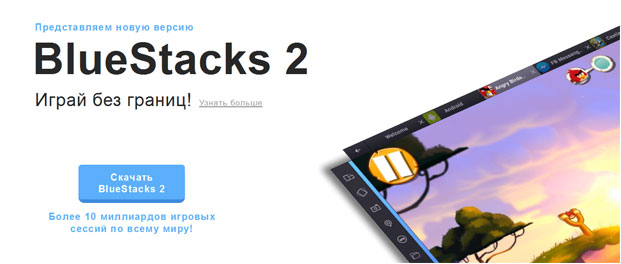
Скачивание программы BlueStacks 2 на ПК
Установка программы BlueStacks App Player на компьютер тоже не вызвала у меня сложностей. Просто запускаем установочный файл, нажимаем далее, не трогая отмеченных галочками опций, они нужны для полноценного функционирования программы. По завершению процесса, нажимаем «Готово», появляется главное окно программы. Стоит отметить, что после установки, также появляется ярлык для запуска BlueStacks 2 на рабочем столе PC.
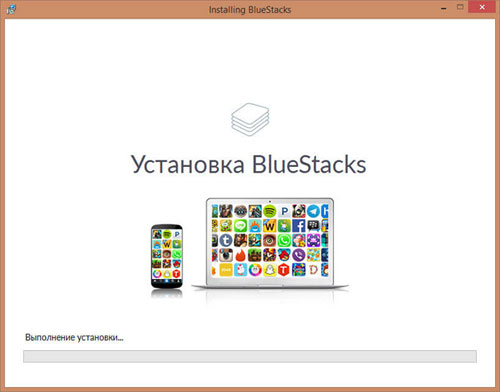
Установка приложений и игр из Плей Маркета на компьютер
BlueStacks 2 – это полноценный эмулятор Android, соответственно приложения и игры на нем устанавливаются так же, как и на любом смартфоне под управлением этой системы.
Мне нужно было установить MSQRD на компьютер, поэтому я сразу воспользовался поиском на главном экране программы. Вводим название нужного приложения, нажимаем на найденный ярлык или на кнопку «Искать в Google Play». На этом этапе, программа предлагает выполнить одноразовую настройку.
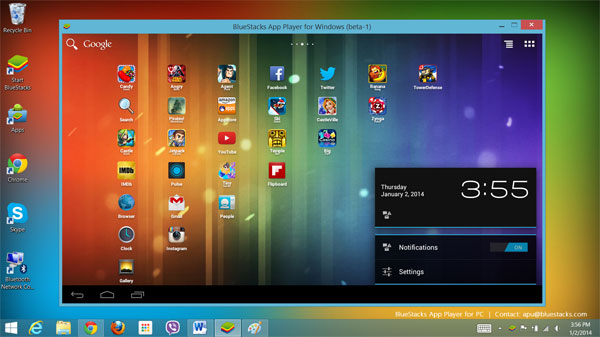
Одноразовая настройка подразумевает подключение аккаунта Google, добавление его в BlueStacks 2, и включение синхронизации приложений. Я добавил свой аккаунт, но вы также можете создать новый, специально для использования в программе.
После настройки, BlueStacks 2 сразу же открывает вкладку Play Market на компьютере Windows 7/8/10 или Mac, откуда можно установить любое приложение. Установив MSQRD, я сразу же нажал «Открыть» и он запустился в новой вкладке. Вот и все, теперь я могу полноценно пользоваться Андроид приложением MSQRD на компьютере.
Интересно! Запустить приложение или игру в Блюстакс 2 можно через русский Лаунчер, во вкладке «Android», в котором расположены недавно открытые, все установленные, а также самые популярные приложения. Если вам не нравится стандартная вкладка приложений, можно установить Nova Launcher, с ним окно будет практически таким же, как в телефоне.
Вот видео с примером:
Настройка программы BlueStacks 2 под себя
Поскольку BlueStacks 2 полноценный эмулятор приложений Плей Маркета на ПК, в нем присутствует множество функций из обычного смартфона Android. Некоторые из них эмулируются с помощью 10 кнопок, в левой части экрана.
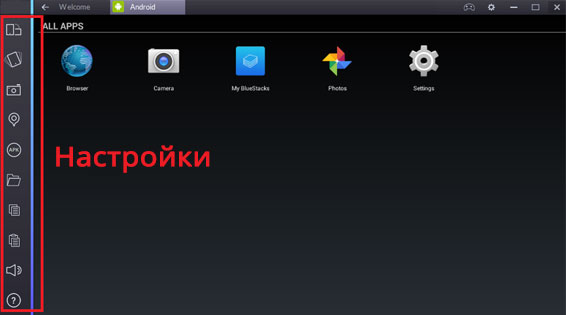
- Ориентация экрана. Позволяет расположить экран вертикально или горизонтально.
- Встряхивание. Задействует акселерометр.
- Скриншот. Делает снимок экрана, которым можно поделиться в социальных сетях.
- Местоположение. Включает определение вашего местоположения, оно может потребоваться в некоторых приложениях.
- Нажав эту кнопку можно установить приложение напрямую из файла на компьютере, в обход Google Play Маркета.
- Открыть файл.
- Копирование.
- Вставка.
- Включение и отключение звука.
- Помощь. Отправляет письмо на сайт BlueStacks 2, в котором можно получить ответы на многие вопросы.
Подробнее о настройках программы можно узнать из этого видео:
Как видите, BlueStacks 2 очень простой в управлении эмулятор Android. Он позволяет легко и быстро развернуть любое приложение из Play Market на компьютере что, несомненно, очень удобно.



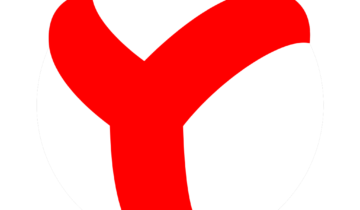





круто) установил
ПОЧЕМУ У МЕНЯ НЕТ ПРАВ НА ЭТОТ ФАЙЛ? МНЕ НАПИСАЛИ ТО ЧТО ОТКАЗАНО НА МОЙ КОМП У ВАС НЕТ ПРАВ
НЕЗНАЮ КАК УВАС У МЕНЯ ВСЕ НОРМАЛНО И ЗАГРУЖАЕТСЯ ОЧЕНЬ БЫСТРО
как скачать
нажимаешь bluestacks, загружается прога, скачанный файл открываешь и устанавливаешь
Кстати, важный совет! Никогда не пренебрегайте защитой своего компьютера и анрдоид устройства. L eo privacy guard или похожие программы всегда должны быть под рукой.
все работает просто есле вы ничего не понимаете во взломах и читах то лучше этого не делать
бро ни паникуй скачалось все
подскажите люди добрые как мне комп скачать вк пожалуйста
классная вещь
Я НИКАК НЕ МОГЛА СКАЧАТЬ ЧТО ТО НЕ ПОЛУЧАЕТСЯ
ну в смысле в игры для андроид на компе можно
у меня вообще трансформер и я прекрасно играю в сабвей с анжелу в тома и так далее
как можна скачивать плей маркет на компьютер для windows xp
как можно играть в андроид игры на компе скажите пж
Ща пробую установить отпишусь =))
у меня пишет неудолось установить приложение
Почему у меня не получается устанавливать? Пишет что мало памяти на компе,нужно 3 гб,но я его полностью очистила..
Не могу зарегать акаунт. в конце пишут введите номер для подтверждения, ввожу номер, пишет нельзя использовать этот номер для подтверждения ID
а где приложения скаченные хранятся и как их удалять с компа?
Просто супер,я очень довольна!!!! +5
нормик
не могу ввести пароль, на клаве перехожу на английские буквы, не переходит пишет всё равно на русском.
КАК СКАЧАТЬ